ROUND関数の使い方
17-Aug-2020
お品書き
『ROUND関数』 指定した桁数で数値を四捨五入する。
=ROUND(①数値,②桁数)
① 数値には四捨五入する数値や数式、参照セルを指定する。
② 桁数には数値を四捨五入した結果の桁数を指定する。
Excelで表や計算書を作成する場合、セルに表示される数値は、「ホームタブ>数値」

や「右クリック>セルの書式設定>表示形式タブ>数値>小数点以下の桁数」
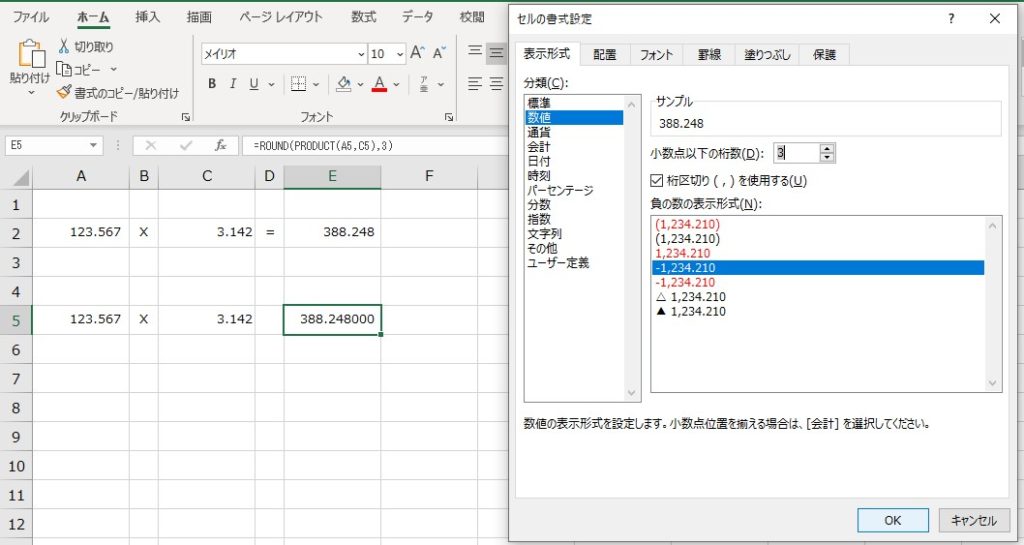
で、小数点以下の表示形式を設定できますが、表や計算書としての見た目の体裁が整うだけで、実際のセルの数値とは一致しないこともあります。
以下は、表や計算書の数値を小数点以下の桁数を3で統一し、作成していく場合の話。
下はセルの小数点以下の桁数を6にしてます。
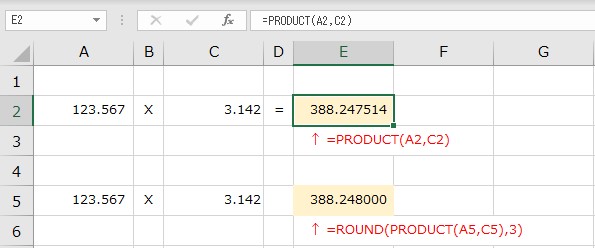
PRODUCT関数のみで、「123.567×3.142」を計算した場合、答えは、388.247514と、なります。
しかし、ROUND関数を使用して計算した場合、
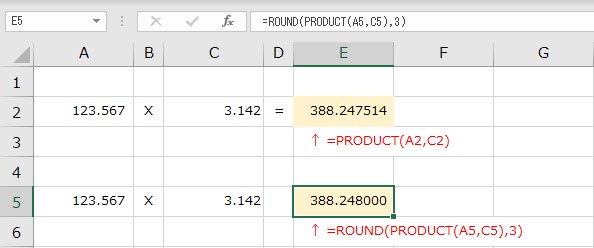
=ROUND(①PRODUCT(A5,C5),②3)
① PRODUCTはかけ算、ここでは”123.567″×”3.142″
② 数値を四捨五入した結果の桁数を指定。ここでの3は、小数点第3位を指定。
数値を四捨五入した結果の桁数を小数点第3位を指定したことで「123.567×3.142」の計算の答えは、388.248000となりました。
表や計算書を、数値を小数点以下の桁数を3で統一し作成していく場合、PRODUCT関数で計算し、合計値を算出した場合と、ROUND関数を使用して計算し、合計値を算出した場合では、以下のように相違が発生する場合があります。(着色部分は小数点以下桁数を6にした場合の数値。)
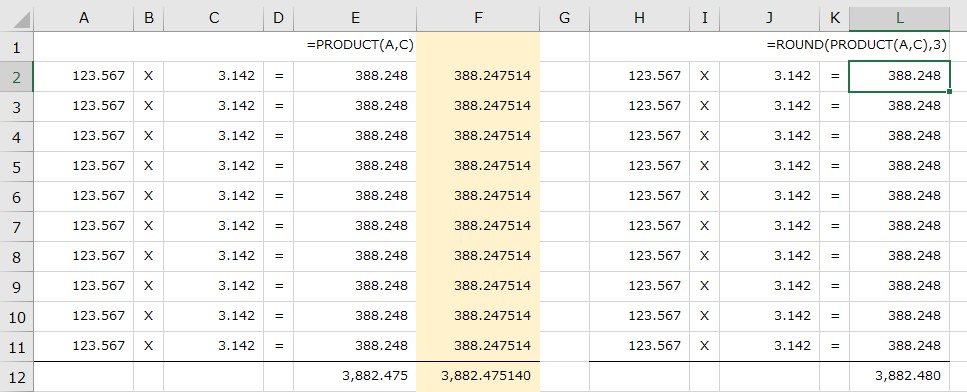
つまり、PRODUCT関数のみで計算した場合、Excelが計算した計算結果と、目で見て確認した場合の計算結果とが異なってくることになります。
筆者は、表や計算書の性質や提出先などに応じて、計算方法を使い分けています。
以下、まとめ
ROUND関数=(数値,桁数) 四捨五入の結果が桁数に反映される
| 数値 | 桁数 | 結果 |
| 1234.567 | 2 | 1,234.57 |
| 1234.567 | 1 | 1,234.6 |
| 1234.567 | 0 | 1,235 |
| 1234.567 | -1 | 1,230 |
| 1234.567 | -2 | 1,200 |
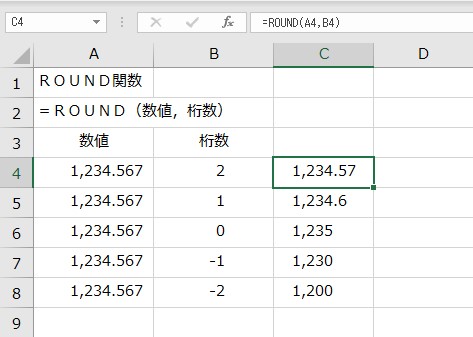
『ROUNDUP関数』
ROUNDUP関数=(数値,桁数) 切り上げた結果が桁数に反映される
| 数値 | 桁数 | 結果 |
| 1234.567 | 2 | 1,234.57 |
| 1234.567 | 1 | 1,234.6 |
| 1234.567 | 0 | 1,235 |
| 1234.567 | -1 | 1,240 |
| 1234.567 | -2 | 1,300 |
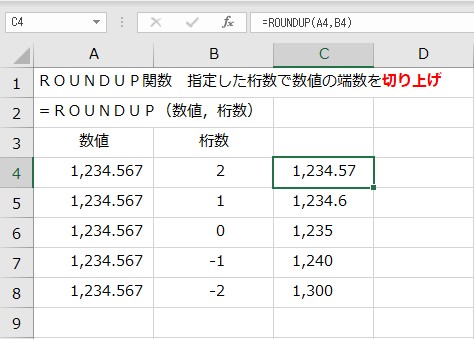
『ROUNDDOWN関数』
ROUNDUP関数=(数値,桁数) 切り下げた結果が桁数に反映される
| 数値 | 桁数 | 結果 |
| 1234.567 | 2 | 1,234.56 |
| 1234.567 | 1 | 1,234.5 |
| 1234.567 | 0 | 1,234 |
| 1234.567 | -1 | 1,230 |
| 1234.567 | -2 | 1,200 |
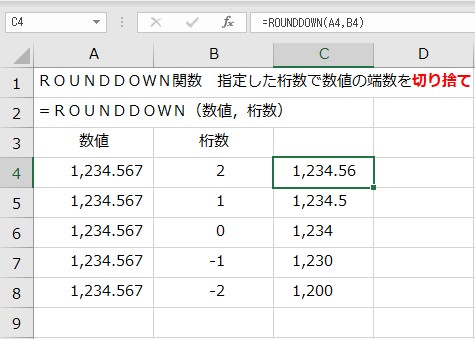
Round & Round
